Vous pouvez utiliser la page Ombrage 2D/3D pour éditer les réglages qui affectent les simulations 2D et 3D.
Résolution — Ceci contrôle la qualité de l'image et affecte la vitesse de la simulation. Définissez-la sur une valeur positive. La valeur par défaut est de 1. Si vous doublez la valeur (en la-définissant à 2), l'outil est soustrait du bloc moitié moins souvent. Si vous diminuez cette valeur, l'outil est soustrait du bloc plus souvent. Si la simulation est trop grossière, diminuez la résolution de moitié. Si la qualité de la simulation est acceptable, mais est trop lente, doublez la résolution.
Puissance échantillon/min — Le graphique de charge sur l'outil et déterminé en mesurant la charge sur l'outil un certain nombre de fois par minute. La puissance échantillon/min est le nombre d'échantillons à prendre par minute de simulation.
Pause sur limites — Sélectionnez cette option pour mettre en pause la simulation machine si un solide dépasse les limites de mouvements spécifiées dans le fichier de conception machine.
Afficher fenêtre Pause sur collision — Sélectionnez cette option pour afficher la boite de dialogue Collision possible pour vous avertir qu'une collision a été détectée. Voir Détection des collisions pour plus d'informations.
Simuler une fois — Pour quelque machines avec deux broches, la simulation est jouée deux fois. Si vous voulez voir la pièce simulée seulement une fois, sélectionnez cette option.
Outil transparent — Sélectionnez cette option pour changer l'outil de la simulation 3D solide pour qu'il soit légèrement transparent.
Pièce transparente — Sélectionnez cette option pour changer le brut de la simulation 3D solide pour qu'il soit légèrement transparent.
Métallique — Si vous utilisez un matériel graphique pour ombrage OpenGL, vous avez la possibilité d'avoir la simulation 3D ayant un aspect métal.

Tolérance d'outil de découpe — Cette tolérance affecte la finesse de la simulation 3D. Si ceci est défini élevé, la simulation apparaît plus facettée. Plus la tolérance est basse, plus la simulation apparaît lisse.
Tolérance de linéarisation — Cette tolérance affecte la façon dont les courbes sont divisées en lignes droites plus petites. Augmentez ce réglage pour réduire le temps de simulation pour les pièces complexes. Ceci est également affecté par les attributs de tolérance d'enroulement et d'interpolation angulaire de Tournage/Fraisage.
Rotation de la vue en indexage — Ce paramètre s'applique aux pièces indexés 4ème ou 5ème axe et aux pièces en tournage/fraisage. Avec Rotation vue en indexage sélectionné, la simulation tourne la pièce d'un mouvement d'indexation de l'axe A ou B de l'axe de la mouture ou d'une rotation de l'axe C en tournage/fraisage. Bien que ces rotations fournissent une simulation plus précise, elles peuvent ralentir la simulation surtout avec les axes X et C se déplaçant en simultané en tournage/fraisage. Pour accélérer la simulation, désélectionnez ce paramètre et la pièce reste fixe et l'outil se déplace autour de la pièce.
Enregistrer résultats en RapidCut — Sélectionnez cette option pour afficher les simulations moyennement ombragées en mode RapidCut. Cette option est utile si vous voulez avoir un accès rapide aux images de la pièce à la fin de chaque opération. Cette option nécessite beaucoup de mémoire et ralentit le processus de simulation, nous vous recommandons de l'utiliser seulement quand vous voulez étudier les résultats de chaque opération avec soin.
Enregistrer résultats en simu. 3D — Vous devez sélectionner cette option pour activer la feature Utiliser les résultats comme point de départ.
Vue indépendante — Sélectionnez cette option pour utiliser notre moteur Visicut. Quand vous utilisez ce moteur, vous pouvez mettre en pause une simulation 3D et changer la vue à tout moment. Cette méthode de simulation utilise un modèle solide et peut être utilisée pour toutes les simulations 3D. Désélectionnez Vue indépendante pour utiliser notre moteur Pixelcut. Pixelcut ne permet pas de faire pivoter le modèle, mais la simulation fonctionne beaucoup plus rapidement. Pixelcut est rapide, similaire à RapidCut, mais il a un avantage, il peut simuler des outils avec contre-dépouille et des découpes depuis différentes directions (3+2). RapidCut est utile si vous découpez un parcours longue durée dans 3-axes, comme un moule. Pixelcut est utile si vous découpez un parcours longue durée depuis plusieurs directions (3+2).
Afficher les arêtes — Sélectionnez cette option pour afficher les arêtes de l'usinage pendant la simulation de l'usinage.
Cet exemple montre le comportement par défaut avec Afficher les arêtes désélectionné :
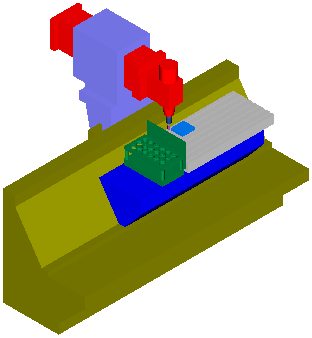
Il s'agit du même exemple avec Afficher les arêtes sélectionné :
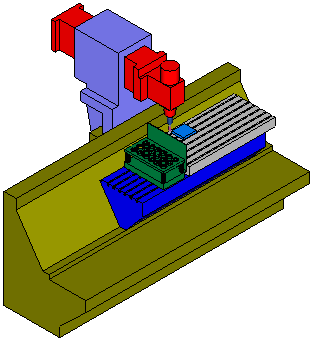
Qualité ombrage — Si vous utilisez une carte graphique pour l'ombrage OpenGL, vous pouvez afficher les ombres dans la simulation. L'image montre en exemple d'ombres affichées lors de l'utilisation de la simulation machine.
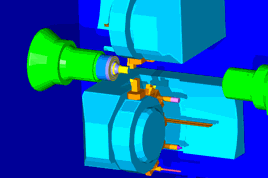
Si le curseur est glissé tout à gauche sur Aucune, alors l'ombrage est désactivé. Quand vous faites glisser le curseur vers la droite, la qualité de l'ombrage est améliorée. Cette option peut ralentir la simulation.